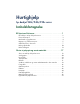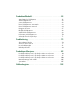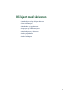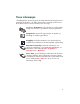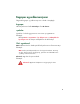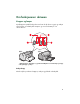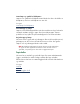Hurtighjelp hp deskjet 948c/940c/920c series Innholdsfortegnelse Bli kjent med skriveren . . . . . . . . . . . . . . . . . . . . . . . . . . 1 Introduksjon av hp deskjet-skriveren Finne informasjon . . . . . . . . . . . . Merknader og opphavsrett . . . . . . Begreper og ordkonvensjoner . . . Om funksjonene i skriveren . . . . . Bruke papirskuffer . . . . . . . . . . . . Bruke TaskAgent . . . . . . . . . . . . . . . . . . . . . . . . . . . . . . . . . . . . . . . . . . . . . . . . . . . . . . . . . .
Produktvedlikehold . . . . . . . . . . . . . . . . . . . . . . . . . . . 55 Statuslampe for blekkpatron . . . Skifte blekkpatroner . . . . . . . . Justere blekkpatroner . . . . . . . . Rense blekkpatroner automatisk . Rense blekkpatroner manuelt . . Rengjøre skriveren . . . . . . . . . . Etterfylle blekkpatroner . . . . . . . Vedlikeholde blekkpatroner. . . . Delenumre på blekkpatroner . . . Verktøyboksen for hp deskjet . . . . . . . . . . . . . . . . . . . . . . . . . . . . . . . . . . . . . . . . . .
Bli kjent med skriveren • Introduksjon av hp deskjet-skriveren • Finne informasjon • Merknader og opphavsrett • Begreper og ordkonvensjoner • Om funksjonene i skriveren • Bruke papirskuffer • Bruke TaskAgent 1
Introduksjon av hp deskjet-skriveren Gratulerer! Du har kjøpt en HP Deskjet-skriver med mange spennende funksjoner: • Utmerket fotokvalitet med HPs PhotoREt III og utskriftsteknologien ColorSmart III • Utskrift med høy oppløsning: 2400 x 1200 punkter/tomme for fargefotografier og 600 x 600 punkter/tomme for svart tekst • Utskriftshastighet på opptil 12 sider pr. minutt for svart tekst og opptil 10 sider pr.
Finne informasjon I hurtighjelp finner du anvisninger for hvordan du bruker HP deskjet-skriveren. Ytterligere hjelp finnes i de andre dokumentene som følger med skriveren. Bruk denne listen for å finne informasjonen du trenger. På plakaten hurtigstart finner du informasjon om hvordan du konfigurerer skriveren og installerer skriverprogramvaren. Hurtigreferanse inneholder opplysninger om garanti og feilsøking av installeringsproblemer.
Merknader og opphavsrett Merknader fra hewlett-packard company Informasjonen i dette dokumentet kan endres uten forvarsel. Hewlett-Packard (HP) stiller ingen garantier med hensyn til dette materialet, innbefattet, men ikke begrenset til, underforståtte garantier for kommersielt bruk og andre særskilte formål.
Begreper og ordkonvensjoner Følgende begreper og ordkonvensjoner er brukt i Hurtighjelp. begreper HP Deskjet-skrivere kalles HP Deskjet- eller HP-skrivere. symboler Symbolet > leder deg gjennom en serie trinn i programvaren. Eksempel: Klikk på Start > Programmer > hp deskjet series > Verktøyboks for hp deskjet series for å åpne verktøyboksen for HP Deskjet. Obs! og advarsel OBS! indikerer fare for skader på HP Deskjet-skriveren eller annet utstyr.
ikoner En Notatblokk viser til tilleggsinformasjon. Eksempel: Du oppnår best resultat ved bruk av HP-produkter. Museikonet angir at tilleggsopplysninger er tilgjengelige via hjelpefunksjonen Hva er dette?. Hvis du vil vite mer om alternativene i hver kategori, peker du på et valg og høyreklikker med musen for å vise dialogboksen Hva er dette?. Klikk på Hva er dette? hvis du vil vite mer om alternativet du har valgt.
Om funksjonene i skriveren Knapper og lamper Med knappene på HP Deskjet-skriveren kan du slå den av og på, og avbryte eller fortsette en utskriftsjobb. Lampene gir visuell informasjon om skriverstatusen. 1. Avbryt-knapp 2. Statuslampe og -symbol for blekkpatron 3. Fortsett-lampe og -knapp 4. Av/på-knapp og -lampe Avbryt-knapp Når du trykker på denne knappen, avbrytes gjeldende utskriftsjobb.
Statuslampe og -symbol for blekkpatron Lampen over symbolet for blekkpatronstatus blinker hvis det er lite blekk i en blekkpatron, eller hvis en blekkpatron er satt i feil. Se også: Statuslampe for blekkpatron Fortsett-knapp og -lampe Lampen over fortsett-knappen blinker når skriveren behøver tilsyn. Det kan for eksempel innebære å legge i papir eller fjerne fastkjørt papir. Etter at problemet er løst, trykker du på fortsett-knappen for å fortsette utskriften.
Tosidig utskrift Skriveren har en manuell funksjon for tosidig utskrift, slik at du kan skrive ut på begge sider av arket. Du kan dessuten kjøpe en modul for automatisk tosidig utskrift (ekstrautstyr) til 948c- og 940c series-skrivere.
Bruke papirskuffer Innskuff Papir og andre typer utskriftsmateriale legges i Innskuffen. 1. Utskuff 2. Innskuff skjøvet inn Dra ut Innskuffen når du skal legge i papir og annet utskriftsmateriale. Innskuffen skal være ute når du skriver ut på papirstørrelsen Legal. 1.
Du kan skrive ut på ulike papirstørrelser ved å skyve papirskinnene inn og ut. 1. Papirbreddeskinne 2. Innskuffen ute 3. Papirlengdeskinne Utskuff Utskuffens stilling kan endres i henhold til utskriftsbehovet. Utskuffen i opp-stilling – Løft skuffen oppnår du skal legge papir i Innskuffen. Ved utskrift på listepapir må Utskuffen stå i opp-stilling. 1.
Utskuff i ned-stilling – La utskuffen ligge nede for de fleste typer utskrifter og utskrift på enkeltkonvolutter. Utskufforlengelse – (Ikke tilgjengelig med alle skrivermodeller.) Dra ut Utskufforlengelsen når du skal skrive ut mange sider. Trekk også ut forlengeren når du skriver ut i kladdmodus, slik at papiret ikke faller ut av skuffen. Skyv forlengeren inn igjen når utskriften er fullført. Utskufforlengelsen skal ikke brukes sammen med papirstørrelsen Legal. Det kan føre til at papiret setter seg fast.
Sammenleggbar skuff Enkelte skrivere har en Sammenleggbar skuff som består av både Inn- og Utskuffen. Den Sammenleggbare skuffen må legges ned før du kan skrive ut eller få tilgang til blekkpatronene. 1. Sammenleggbar skuff lukket 2.
Bruke TaskAgent Med TaskAgent (Oppgaveassistent) kan du vise blekkpatronstatus og endre innstillinger, for eksempel standard utskriftskvalitet. TaskAgent finner du på oppgavelinjen i Windows. 1. TaskAgent Endre utskriftskvalitet Det er enkelt å endre utskriftsoppløsningen med TaskAgent. 1. Klikk på TaskAgent-ikonet på oppgavelinjen i Windows. Dialogboksen for standard utskriftsinnstillinger vises.
2. Velg mellom følgende alternativer: • Utskriftskvalitet: Kladd, Normal eller Best • Automatisk tosidig utskrift: Hvis det er aktuelt 3. Klikk utenfor boksen Standard utskriftsinnstillinger. Det kommer fram en dialogboks med melding om at den nye innstillingen blir brukt hver gang du skriver ut. (Velg Vis ikke denne meldingen igjen hvis du ikke vil at dialogboksen skal vises igjen.) 4. Klikk på OK for å endre standardinnstillingen for utskrift.
Vise varselmeldinger for blekkpatron Fargen og utseendet på TaskAgent endres ved varselmeldinger. Varselmeldinger vises når det er lite blekk i en blekkpatron eller når en blekkpatron er satt i feil. • Når ikonet blinker og er omgitt av en gul ramme, finnes det advarselsmeldinger som du ennå ikke har lest. • Hvis ikonet har gul ramme, men ikke blinker, finnes det tidligere leste varselmeldinger som du ennå ikke har gjort noe med.
Skrive ut på papir og annet materiale • Skrive ut med hp deskjet-skriveren • Vanlig papir • Konvolutter • Transparenter • Etiketter • Visittkort, indekskort og annet utskriftsmateriale i liten størrelse • Fotografier • Gratulasjonskort • Plakater • Listepapir • Påstrykningsbilder • Manuell tosidig utskrift • Egendefinerte papirstørrelser 17
Skrive ut med hp deskjet-skriveren Åpne dialogboksen for skriveregenskaper Skriveren styres av programvare som er installert i datamaskinen. Skriverprogrammet, som også kalles skriverdriveren, har en dialogboks der du kan kommunisere med skriveren. I boksen for skriveregenskaper kan du velge alternativer som papirstørrelse, papirtype, papirretning og fargeinnstillinger.
Endre innstillinger for skriveregenskaper Boksen for skriveregenskaper inneholder kategoriene Oppsett, Funksjoner og Avansert. • Velg utskriftskvalitet, papirtype, papirstørrelse og utskrift på listepapir i kategorien Oppsett. Du kan også skalere størrelsen på dokumentet som skal skrives ut, slik at det får plass på papiret i skriveren. • Velg papirretning, antall eksemplarer, flere sider pr. ark og plakatutskrift i kategorien Funksjoner.
Vanlig papir • Papirstørrelsen letter/A4 • Papirstørrelsen legal Papirstørrelsen letter/A4 Gjøre klar til utskrift 1. Løft opp Utskuffen og dra ut Innskuffen. 2. Skyv begge papirskinnene ut til siden. 3. Legg en papirbunke i Innskuffen. 4. Legg inntil 100 ark i Innskuffen hvis skriveren har en Sammenleggbar skuff. Legg inntil 150 ark i Innskuffen hvis skriveren ikke har en Sammenleggbar skuff. 5. Skyv papirbreddeskinnen helt inntil papirbunken. 6. Legg ned Utskuffen.
Skrive ut på papirstørrelsen Letter/A4 1. Åpne filen du vil skrive ut. Følg en av disse framgangsmåtene for å velge utskriftsalternativer, avhengig av hvilket program du bruker: • Klikk på Fil > Skriv ut og velg deretter Egenskaper – eller – • Klikk på Fil > Skriveroppsett og velg deretter Egenskaper – eller – • Klikk på Fil > Skriv ut > Oppsett og velg deretter Egenskaper. Boksen for skriveregenskaper inneholder kategoriene Oppsett, Funksjoner og Avansert. 2.
Retningslinjer for utskrift De fleste typer vanlig kopipapir kan brukes i skriveren, spesielt papir som er merket for bruk i blekkskrivere. Best resultat oppnås ved å bruke papir fra HP. Papir fra HP er utviklet spesielt for blekk og skrivere fra HP. Se også: Skrive ut med hp deskjet-skriveren Manuell tosidig utskrift Egendefinerte papirstørrelser Papirstørrelsen Legal Gjøre klar til utskrift 1. Løft utskuffen og dra ut innskuffen. 2. Skyv begge papirskinnene ut til siden. 3.
Skrive ut på papirstørrelsen Legal 1. Åpne filen du vil skrive ut. Følg én av disse framgangsmåtene for å velge utskriftsalternativer, avhengig av hvilket program du bruker: • Klikk på Fil > Skriv ut og velg deretter Egenskaper – eller – • Klikk på Fil > Skriv ut Oppsett og velg deretter Egenskaper – eller – • Klikk på Fil > Skriv ut > Oppsett og velg deretter Egenskaper. Boksen for skriveregenskaper inneholder kategoriene Oppsett, Funksjoner og Avansert. 2.
Konvolutter Skriv ut på konvolutter enkeltvis via åpningen for enkeltkonvolutter, eller på flere konvolutter via innskuffen. • Skrive ut på én enkelt konvolutt • Skrive ut på flere konvolutter Skrive ut på én enkelt konvolutt Gjøre klar til utskrift 1. Legg konvolutten i åpningen for enkeltkonvolutter med klaffen mot venstre og vendt opp. 2. Skyv konvolutten forover til den stopper. Skrive ut på konvolutten Bruk ikke denne veiledningen hvis programvaren har en funksjon for utskrift på konvolutter.
2. Følg én av disse framgangsmåtene for å velge utskriftsalternativer, avhengig av hvilket program du bruker: • Klikk på Fil > Skriv ut og velg deretter Egenskaper – eller – • Klikk på Fil > Skriveroppsett og velg deretter Egenskaper – eller – • Klikk på Fil > Skriv ut > Oppsett og velg deretter Egenskaper. Boksen for skriveregenskaper inneholder kategoriene Oppsett, Funksjoner og Avansert. 3.
Skrive ut på flere konvolutter Gjøre klar til utskrift 1. Trekk ut innskuffen. 2. Skyv begge papirskinnene helt ut til siden, og fjern alt papiret fra skuffen. 3. Legg opptil 15 konvolutter i innskuffen med klaffen mot venstre og vendt opp. 4. Skyv konvoluttene forover til de stopper. 5. Skyv papirskinnene helt inntil kanten av konvoluttene. Skyv deretter skuffen forover så langt den går. Skrive ut på konvoluttene Bruk ikke denne veiledningen hvis programvaren har en funksjon for utskrift på konvolutter.
2. Følg én av disse framgangsmåtene for å velge utskriftsalternativer, avhengig av hvilket program du bruker: • Klikk på Fil > Skriv ut og velg deretter Egenskaper – eller – • Klikk på Fil > Skriveroppsett og velg deretter Egenskaper – eller – • Klikk på Fil > Skriv ut > Oppsett og velg deretter Egenskaper. Boksen for skriveregenskaper inneholder kategoriene Oppsett, Funksjoner og Avansert. 3.
Retningslinjer for utskrift • Legg aldri mer enn 15 konvolutter om gangen i innskuffen. • Sørg for at kanten påkonvoluttbunken er jevn før bunken legges inn. • Unngå konvolutter med splittbinderser eller vinduer. • Unngå konvolutter som er blanke eller preget, konvolutter med tykke, uregelmessige eller bøyde kanter, eller konvolutter som er krøllet, opprevet eller på annen måte ødelagt. Best resultat oppnås ved å bruke hp-produkter.
Transparenter Gjøre klar til utskrift 1. Trekk ut innskuffen. 2. Skyv begge papirskinnene helt ut til siden, og fjern alt papiret fra skuffen. 3. Luft transparentbunken for å skille arkene fra hverandre. 4. Legg opptil 25 transparenter i skuffen hvis skriveren har en sammenleggbar skuff. Legg opptil 30 transparenter i skuffen hvis skriveren ikke har en sammenleggbar skuff. Påse at den ru siden vender ned, og at den selvklebende strimmelen ligger inn mot skriveren. 5.
Skrive ut på transparenter 1. Åpne filen du vil skrive ut. 2. Følg én av disse framgangsmåtene for å velge utskriftsalternativer, avhengig av hvilket program du bruker: • Klikk på Fil > Skriv ut og velg deretter Egenskaper – eller – • Klikk på Fil > Skriveroppsett og velg deretter Egenskaper – eller – • Klikk på Fil > Skriv ut > Oppsett og velg deretter Egenskaper. Boksen for skriveregenskaper inneholder kategoriene Oppsett, Funksjoner og Avansert. 3.
Etiketter Gjøre klar til utskrift 1. Trekk ut innskuffen. 2. Skyv begge papirskinnene helt ut til siden, og fjern alt papiret fra skuffen. 3. Luft bunken med etikettark for å skille dem fra hverandre, og pass på at kanten på bunken er jevn. 4. Legg opptil 20 etikettark i skuffen med etikettsiden ned. 5. Skyv papirskinnenehelt inntil arkene, og skyv inn skuffen. Skrive ut på etiketter 1. Åpne filen du vil skrive ut. 2.
3. Velg kategorien Oppsett og deretter følgende: • Utskriftskvalitet: Normal • Papirtype: Vanlig papir • Papirstørrelse: Letter eller A4 4. Velg Funksjoner og deretter følgende: • Papirretning: Aktuell papirretning • Tosidig utskrift: Ikke avmerket • Eksemplarer: Opptil 20 5. Velg kategorien Avansert hvis du vil skrive ut i gråtoner, eller hvis du vil justere blekkmengden, fargene eller utskriftshastigheten (modus for lite minne). 6.
Visittkort, indekskort og annet utskriftsmateriale i liten størrelse Gjøre klar til utskrift 1. Trekk ut Innskuffen. 2. Løft opp Utskuffen. 3. Skyv begge papirskinnene helt ut til siden, og fjern alt papiret fra skuffen. 4. Pass på at kantene på bunken med kortene eller utskriftsmaterialet i liten størrelse er jevn. 5. Legg opptil 30 kort i skuffen hvis skriveren har en Sammenleggbar skuff. Legg opptil 45 kort i skuffen hvis skriveren ikke har en Sammenleggbar skuff. 6.
Skrive ut på visittkort, indekskort og annet utskriftsmateriale i liten størrelse 1. Åpne filen du vil skrive ut. 2. Følg én av disse framgangsmåtene for å velge utskriftsalternativer, avhengig av hvilket program du bruker: • Klikk på Fil > Skriv ut og Egenskaper – eller – • Klikk på Fil > Utskriftsoppsett og Egenskaper – eller – • Klikk på Fil > Skriv ut > Oppsett og velg deretter Egenskaper. Boksen for skriveregenskaper inneholder kategoriene Oppsett, Funksjoner og Avansert. 3.
Retningslinjer for utskrift • Hvis du får meldingen Tomt for papir, må du kontrollere at indekskortene eller annet utskriftsmateriale i liten størrelse er lagt i Innskuffen på riktig måte. • Bruk ikke innskuffen hvis indekskortene eller annet utskriftsmateriale er mindre enn 100 x 148 mm (4 x 5,6 tommer). Bruk åpningen for enkeltkonvolutter til å legge i ett kort om gangen. Best resultat oppnås ved å bruke hp-produkter.
Fotografier Gjøre klar til utskrift 1. Trekk ut Innskuffen. 2. Skyv begge papirskinnene helt ut til siden, og fjern alt papiret fra skuffen. 3. Luft bunken med fotopapir for å skille dem fra hverandre, og pass på at kanten på papirbunken er jevn. 4. Legg opptil 20 ark med fotopapir i skuffen med utskriftssiden ned. 5. Skyv papirskinnene helt inntil kantene på fotopapiret, og skyv inn skuffen. Skrive ut fotografier 1. Åpne filen du vil skrive ut.
2. Følg én av disse framgangsmåtene for å velge utskriftsalternativer, avhengig av hvilket program du bruker: • Klikk på Fil > Skriv ut og velg deretter Egenskaper – eller – • Klikk på Fil > Skriveroppsett og velg deretter Egenskaper – eller – • Klikk på Fil > Skriv ut > Oppsett og velg deretter Egenskaper. Boksen for skriveregenskaper inneholder kategoriene Oppsett, Funksjoner og Avansert. 3.
Retningslinjer for utskrift • Fotografiene må konverteres til et elektronisk format før utskrift. Du kan skrive ut digitale eller skannede fotografier, eller få fotografiene konvertert til elektroniske filer i en fotoforretning. • PhotoREt er den vanligste utskriftsinnstillingen for fotopapir. • Hvis skriveren er tilkoblet med en parallellkabel, kan du kanskje øke utskriftshastigheten for fotografier ved å aktivere Maskinvare-ECP (Extended Capabilities Port).
Gratulasjonskort Gjøre klar til utskrift 1. Trekk ut Innskuffen. 2. Løft opp Utskuffen. 3. Skyv begge papirskinnene helt ut til siden, og fjern alt papiret fra skuffen. 4. Luft bunken med gratulasjonskort for å skille dem fra hverandre. 5. Pass på at kantene på kortbunken er jevn, og legg maksimum 5 kort i skuffen. 6. Skyv kortene forover til de stopper. 7. Skyv papirskinnene helt inntil kanten på kortene. 8. Skyv inn Innskuffen, og legg ned Utskuffen. Skrive ut på gratulasjonskort 1.
2. Følg én av disse framgangsmåtene for å velge utskriftsalternativer, avhengig av hvilket program du bruker: • Klikk på Fil > Skriv ut og velg deretter Egenskaper – eller – • Klikk på Fil > Skriveroppsett og velg deretter Egenskaper – eller – • Klikk på Fil > Skriv ut > Oppsett og velg deretter Egenskaper. Boksen for skriveregenskaper inneholder kategoriene Oppsett, Funksjoner og Avansert. 3.
Retningslinjer for utskrift • Brett ut doble kort, og legg dem i innskuffen. • Hvis du får meldingen Tomt for papir, må du kontrollere at kortene er lagt i Innskuffen på riktig måte. • Du kan ikke bruke innskuffen hvis kortene er mindre enn 100 x 148 mm (4 x 5,6 tommer). Bruk åpningen for enkeltkonvolutter til å legge i ett kort om gangen. Best resultat oppnås ved å bruke hp-produkter.
Plakater Gjøre klar til utskrift 1. Trekk ut innskuffen. 2. Skyv begge papirskinnene helt ut til siden, og fjern alt papiret fra skuffen. 3. Vift kantene på plakatarkene for å skille dem fra hverandre. Påse at kantene er jevne. 4. Legg arkene i skuffen. 5. Skyv papirskinnenehelt inntil arkene, og skyv inn skuffen. Skrive ut plakater 1. Åpne filen du vil skrive ut. 2.
4. Velg Funksjoner og deretter følgende: • • • • Papirretning: Aktuell papirretning Plakatutskrift: Velg dette alternativet, og velg 2x2, 3x3 eller 4x4 Tosidig utskrift: Ikke avmerket Eksemplarer: Antall eksemplarer 5. Velg kategorien Avansert hvis du vil justere fargene, blekkmengden, tørketiden eller utskriftshastigheten (modus for lite minne). 6. Klikk på OK for å gå tilbake til skjermbildet Skriv ut eller Utskriftsformat. 7. Klikk på OK for å skrive ut.
Listepapir Gjøre klar til utskrift 1. Trekk ut Innskuffen. 2. Skyv begge papirskinnene helt ut til siden, og fjern alt papiret fra skuffen. 3. Løft opp Utskuffen. 4. Bruk opptil 20 ark med listepapir. Fjern og kast eventuelle perforerte kanter. 5. Legg listepapiret i innskuffen slik at den løse enden av papiret vender inn mot skriveren. 6. Skyv papirskinnene helt inntil listepapiret. 7. Skyv inn Innskuffen. La Utskuffen stå oppe. Skrive ut på listepapir 1. Åpne filen du vil skrive ut.
2. Følg én av disse framgangsmåtene for å velge utskriftsalternativer, avhengig av hvilket program du bruker: • Klikk på Fil > Skriv ut og velg deretter Egenskaper – eller – • Klikk på Fil > Skriveroppsett og velg deretter Egenskaper – eller – • Klikk på Fil > Skriv ut > Oppsett og velg deretter Egenskaper. Boksen for skriveregenskaper inneholder kategoriene Oppsett, Funksjoner og Avansert. 3.
Retningslinjer for utskrift I Merknader finner du informasjon om problemer som kan oppstå ved utskrift på listepapir i visse programmer. Klikk på Start > Programmer > hp deskjet series > Merknader for å vise denne informasjonen. Best resultat oppnås ved å bruke hp-produkter.
Påstrykningsbilder Forberede til utskrift 1. Trekk ut innskuffen. 2. Skyv begge papirskinnene helt ut til siden, og fjern alt papiret fra skuffen. 3. Luft bunken med motivoverføringspapir for å skille dem fra hverandre, og pass på at kanten på bunken er jevn. 4. Legg påstrykningspapiret i innskuffen med utskriftssiden ned. 5. Skyv papirskinnene helt inntil påstrykningspapiret, og skyv inn innskuffen. Skrive ut påstrykningsbilder 1. Åpne filen du vil skrive ut. 2.
4. Velg Funksjoner og deretter følgende: • Papirretning: Speilbilde • Tosidig utskrift: Ikke avmerket • Eksemplarer: Antall eksemplarer 5. Velg kategorien Avansert hvis du vil justere blekkmengden, fargene, tørketiden eller utskriftshastigheten (modus for lite minne). 6. Klikk på OK for å gå tilbake til skjermbildet Skriv ut eller Utskriftsformat. 7. Klikk på OK for å skrive ut.
Manuell tosidig utskrift Gjøre klar til utskrift 1. Fjern alt papir fra Utskuffen. 2. Dra ut Innskuffen, og legg i papir. 3. Skyv papirskinnenehelt inntil kantene på papiret. 4. Skyv inn Innskuffen. Skrive ut manuelt 1. Åpne filen du vil skrive ut. Sørg for at dokumentet som skal skrives ut, består av minst to sider. 2.
4. Velg Funksjoner og deretter følgende: • Papirretning: Aktuell papirretning • Tosidig utskrift: Merk av i denne boksen Dialogboksen Tosidig utskriftsmarg vises. a. Velg det aktuelle alternativet for sideinnhold og klikk på OK for å gå tilbake til skjermbildet Funksjoner. b. Velg Bok (innbinding langs siden) eller Skriveblokk (innbinding øverst). c. Opphev merkingen av valget Automatisk hvis du har installert HPs modul for tosidig utskrift (ekstrautstyr) (ikke tilgjengelig med alle skrivermodeller). 5.
9. Klikk på fortsett når papiret er lagt riktig inn igjen.
Skriveblokkinnbinding Retningslinjer for utskrift • Skriveren skriver automatisk ut oddetallssider først. Etter at oddetallssidene er skrevet ut, får du en melding der du blir bedt om å legge papiret inn igjen, slik at partallssidene kan skrives ut. • Hvis du har kjøpt HPs modul for tosidig utskrift, kan du skrive ut på begge sider av arket automatisk. Følg anvisningene som følger med produktet. (HPs modul for tosidig utskrift kan ikke brukes med alle skrivere.
Egendefinerte papirstørrelser Gjøre klar til utskrift 1. Løft opp Utskuffen. 2. Legg utskriftsmaterialet i Innskuffen med utskriftssiden ned. 3. Skyv papiret forover til det stopper. 4. Skyv papirskinnene helt inntil kantene på utskriftsmaterialet, og skyv inn Innskuffen. 5. Legg ned Utskuffen. Definere en egendefinert papirstørrelse 1. Åpne filen du vil skrive ut.
2. Følg én av disse framgangsmåtene for å velge utskriftsalternativer, avhengig av hvilket program du bruker: • Klikk på Fil > Skriv ut og velg deretter Egenskaper – eller – • Klikk på Fil > Skriveroppsett og velg deretter Egenskaper – eller – • Klikk på Fil > Skriv ut > Oppsett og velg deretter Egenskaper. Boksen for skriveregenskaper inneholder kategoriene Oppsett, Funksjoner og Avansert. 3. Velg kategorien Oppsett og deretter Brukerdefinert papirstørrelse under Papirstørrelse.
Produktvedlikehold • Statuslampe for blekkpatron • Skifte blekkpatroner • Justere blekkpatroner • Rense blekkpatroner automatisk • Rense blekkpatroner manuelt • Rengjøre skriveren • Etterfylle blekkpatroner • Vedlikeholde blekkpatroner • Delenumre på blekkpatroner • Verktøyboksen for hp deskjet 55
Statuslampe for blekkpatron Tolke statuslampen for blekkpatron Statuslampen for blekkpatron blinker når det er lite blekk i én eller begge blekkpatronene, hvis de er satt i på feil måte eller hvis de ikke virker som de skal. Lampen blinker også hvis det er satt i en feil type blekkpatron. 1. Lampe for blekkpatronstatus Hvis det er lite blekk i en blekkpatron, slutter Statuslampen for blekkpatron å blinke når du åpner det øvre dekselet på skriveren.
Kontrollere status for blekkpatron Åpne det øvre dekselet på skriveren når Statuslampen for blekkpatron blinker. Den gule pilen på blekkpatronholderen peker på ett av fem statusikoner for blekkpatroner, og angir hva feilen består i. 1. Ikon for problem med trefarget blekkpatron 2. Ikon for problem med svart blekkpatron 3. Ikon for lite blekk i trefarget blekkpatron 4. Ikon for lite blekk i svart blekkpatron 5. Ikon for tilfredsstillende blekkpatronstatus 6.
Feilsøkingsproblemer med den trefargede eller svarte blekkpatronen Hvis den gule pilen peker på et ikon for feil med blekkpatron, skyldes det enten at blekkpatronen mangler, ikke er installert på riktig måte eller er defekt, eller at blekkpatrontypen er feil for skriveren. Gjør følgende for å løse problemet: • Sett i riktig type blekkpatron hvis det mangler patron. Skriveren kan ikke brukes med mindre både en svart og trefarget blekkpatron er satt i.
Skifte blekkpatroner Kontroller delenumrene før du kjøper nye blekkpatroner. La en tom blekkpatron stå i holderen til den skal skiftes ut. Skriveren kan ikke skrive ut med mindre begge blekkpatronene sitter på plass. Advarsel! Både nye og brukte blekkpatroner skal oppbevares utilgjengelig for barn. Slik skifter du blekkpatron: 1. Kontroller at utskuffen er i ned-stilling. Kontroller eventuelt at den sammenleggbare skuffen ligger nede. 2. Trykk på Av/På-knappen for å slå på skriveren. 3.
1. Utskuffen (i ned-stilling) 2. Trykk på av/på-knappen 3. Åpne det øvre dekselet 4. Løft opp holderlåsen 5.
6. Ta den nye blekkpatronen ut av pakken, og fjern forsiktig vinylteipen. OBS! Ta ikke på blekkpatrondysene eller kopperkontaktene. Berøring av disse delene kan føre til tilstopping, problemer med blekktilførselen og dårlig elektrisk forbindelse. Fjern ikke kopperlederne. Dette er nødvendige elektriske kontakter. 1. Svart blekkpatron 2. Fargeblekkpatron 3. Blekkdyser 4. Kopperkontakter – berør/ fjern ikke kopperkontaktene 5. Beskyttelsesteip – bare beskyttelsesteipen skal fjernes 7.
Justere blekkpatroner Etter at du har skiftet en blekkpatron, bør du justere blekkpatronene for å oppnå optimal utskriftskvalitet. Blekkpatronene justeres i verktøyboksen for HP Deskjet. 1. Åpne Verktøyboksen for HP Deskjet på én av følgende måter: • Klikk på Start > Programmer > hp deskjet series > Verktøyboks for hp deskjet series –eller– • Høyreklikk på TaskAgent (Oppgaveassistent), og velg Åpne verktøyboksen. 2. Klikk på Juster blekkpatronene, og følg anvisningene på skjermen.
Rense blekkpatroner automatisk Hvis det mangler linjer eller punkter på utskriftene, eller hvis det forekommer blekkstreker, bør blekkpatronene renses. Slik renser du blekkpatroner automatisk: 1. Åpne Verktøyboksen for HP Deskjet. 2. Velg kategorien Skriverservice. 3. Velg Rengjør blekkpatronene og følg anvisningene på skjermen. Hvis du har spørsmål om rensefunksjonen, kan du peke på alternativet Rens blekkpatronene og høyreklikke med musen for å vise dialogboksen Hva er dette?.
Rense blekkpatroner manuelt Hvis skriveren brukes i støvete omgivelser, kan det samle seg litt smuss under dekselet. Dette kan være støv, hår eller fibre fra klær og tepper. Hvis dette kommer på blekkpatronen og holderen, kan det forårsake streker og flekker på utskriften. Blekkstreker kan forhindres med manuell rengjøring av blekkpatronene og holderen. Skaffe renseutstyr Dette trenger du for å rengjøre blekkpatronene og holderen: • Destillert vann eller vann fra flaske.
Rense blekkpatronene og blekkpatronholderen 1. Dypp tuppen av en ren vattpinne i destillert vann, og klem ut eventuelt overflødig vann. 2. Rengjør forsiden og sidene på den første blekkpatronen med vattpinnen, som vist på illustrasjonen nedenfor. Tørk ikke av dyseplaten. 1. Dyseplate 2. Rens på disse stedene 3. Kontroller at forsiden og sidene av blekkpatronen er fri for fibre. Gjenta trinn 1 og 2 ovenfor hvis det fremdeles finnes fibre. 4. Gjenta trinn 1 til og med 3 på den andre blekkpatronen.
5. Tørk av undersiden av veggene på blekkpatronholderen med rene, fuktede vattpinner. Gjenta denne prosessen til det ikke er synlige blekkrester på vattpinnene. 1. Blekkpatronholder 2. Vegg på blekkpatronholder 6. Sett i blekkpatronene, og lukk det øvre dekselet på skriveren. 7. Koble til strømkabelen på baksiden av skriveren. 8. Skriv ut en testside fra Verktøyboksen for HP Deskjet ved å velge kategorien Skriverservice og klikke på Skriv ut en testside. 9.
Rengjøre skriveren Skriverkassen Skriveren påfører blekk på papiret i form av et fint støv. Små mengder blekk kan etter hvert samle seg på skriverdekselet. Skriverkassen kan rengjøres med en myk, fuktig klut for å tørke av støv, merker, flekker og blekk. Bruk bare vann. Bruk ikke rengjøringsmidler. Innsiden av skriveren Følg disse retningslinjene for å vedlikeholde innsiden av skriveren: • Rens bare blekkpatronene og blekkpatronholderen. Rengjør ikke andre komponenter i skriveren.
Etterfylle blekkpatroner HP-blekkpatroner skal ikke etterfylles. Ved etterfylling av blekkpatroner brukes de elektroniske og mekaniske komponentene i blekkpatroner lenger enn det de er beregnet på. Dette kan føre til følgende problemer: • Dårlig utskriftskvalitet. Blekkpatroner som ikke er produsert av HP, kan inneholde elementer som tetter blekkpatrondysene og dermed gir ujevn utskriftskvalitet.
Vedlikeholde blekkpatroner Følgende tips gjør det enklere å vedlikeholde HP-blekkpatronene og opprettholde stabil utskriftskvalitet: • Oppbevar alle blekkpatroner i den forseglede pakken til de skal brukes. Blekkpatroner bør oppbevares ved romtemperatur (60-78 grader Fahrenheit eller 15,6-26,6 grader Celsius). • Hvis en blekkpatron er fjernet fra den forseglede pakken, men ikke tatt i bruk, bør den oppbevares i en lufttett plastbeholder. Oppbevar blekkpatroner med dysene vendt opp.
Delenumre på blekkpatroner Kjøp nye blekkpatroner med følgende delenumre til HP Deskjet-skriveren: • Svart: HP 6615A Series eller HP No. 15 • Trefarget: HP C6578 Series eller HP No.
Verktøyboksen for hp deskjet Verktøyboksen for HP Deskjet inneholder mange nyttige verktøy som kan brukes til å skrive ut testsider samt rense, justere og kontrollere blekknivået i blekkpatronene. Hvis du har kjøpt HPs modul for tosidig utskrift (ekstrautstyr – ikke tilgjengelig for alle skrivermodeller), kan du aktivere modulen fra verktøyboksen.
72
Problemløsing • Skriverlamper blinker • Skriveren skriver ikke ut • Lav utskriftshastighet • Utskriftsproblemer 73
Skriverlamper blinker • Betydningen av blinkende lamper • Hvis statuslampen for blekkpatron blinker • Hvis fortsett-lampen blinker • Hvis av/på-lampen blinker • Hvis alle lampene blinker Betydningen av blinkende lamper Blinkende lamper viser skriverstatus. 1. Statuslampe og -symbol for blekkpatron 2. Fortsett-lampe og -knapp 3.
Hvis statuslampen for blekkpatron blinker Det øvre dekselet er åpent Lukk det øvre dekselet. Mulig problem med blekkpatronen • Kontroller at du har satt i riktige blekkpatroner. • Se etter om det er lite blekk i en blekkpatron, eller om den er satt i på feil måte. Se også: Delenumre på blekkpatroner Kontrollere status for blekkpatron Hvis fortsett-lampen blinker Skriveren kan være tom for papir 1. Legg papir i skuffen. 2. Trykk på Fortsett-knappen foran på skriveren.
Hvis av/på-lampen blinker Skriveren klargjøres til utskrift Lampen slutter å blinke når skriveren har mottatt all data. Hvis alle lampene blinker Skriveren må kanskje startes på nytt 1. Trykk på Av/På-knappen for å slå av skriveren. Trykk på Av/På-knappen igjen for å starte skriveren på nytt. Fortsett til trinn 2 hvis lampen fremdeles blinker. 2. Trykk på Av/På-knappen for å slå av skriveren. 3. Kople fra skriverens strømkabel. 4. Koble skriveren til strømkabelen igjen.
Skriveren skriver ikke ut • Papiret kommer ikke ut av skriveren • Det oppstår feilmeldinger ved bruk av USB-tilkopling • Papiret kjører seg fast • Det lar seg ikke gjøre å slå på skriveren Papiret kommer ikke ut av skriveren Følg disse anvisningene for å løse problemet. Kontroller skriveren Kontroller følgende: 1. Skriveren er koblet til strømnettet. 2. Kabelforbindelsene er i orden. 3. Skriveren er slått på. 4. Det øvre dekselet på skriveren er lukket. 5. Den eventuelle Sammenleggbare skuffen er nede. 6.
Kontroller lampene på skriveren • Hvis Statuslampen for blekkpatron blinker, må du åpne skriverdekselet og kontrollere at blekkpatronene er satt i på riktig måte. • Hvis Fortsett-lampen blinker, trykker du på Fortsett-knappen. • Hvis Av/På-lampen blinker, er skriveren i ferd med å skrive ut. 1. Statuslampe og -symbol for blekkpatron 2. Fortsett-lampe og -knapp 3. Av/på-lampe og -knapp Installer skriverprogrammet på nytt Se plakaten hurtigstart hvis du vil ha flere opplysninger.
Det oppstår feilmeldinger ved bruk av USB-tilkopling Feilmeldingen "there was an error writing to (feil under skriving til) " vises Hvis skriveren er tilkoplet et USB-knutepunkt med flere andre USB-enheter, kan det hende den ikke mottar riktige data. Kople skriveren direkte til USBporten på datamaskinen. Papiret kjører seg fast 1. Fjern papiret fra inn- og utskuffene. 2. Trykk på Fortsett-knappen foran på skriveren. 3.
2. Fjern papiret som forårsaker fastkjøringen, og sett bakdekselet på plass igjen. 3. Legg papir i innskuffen på nytt. 4. Trykk på Fortsett-knappen. 5. Skriv ut dokumentet. Det lar seg ikke gjøre å slå på skriveren Skriveren trekker kanskje for mye strøm. 1. Koble strømkabelen fra skriveren. 2. Vent i om lag 10 sekunder. 3. Koble strømkabelen til skriveren igjen. Trykk på Av/På-knappen for å slå på skriveren. Ta kontakt med HPs Kundestøtte hvis problemene vedvarer.
Lav utskriftshastighet Mange elementer kan påvirke skriverens utskriftshastighet og generelle ytelse: • Datamaskinen oppfyller ikke systemkravene • Skriverprogrammet er foreldet • USB-kabeltilkoplinger er i konflikt • Komplisert(e) dokumenter, grafikk eller fotografier skrives ut Datamaskinen oppfyller ikke systemkravene 1. Kontroller at datamaskinens RAM og prosessorhastighet er tilstrekkelig. Slå opp på Systemkrav for å få flere opplysninger. 2. Lukk alle unødvendige programmer.
USB-kabeltilkoplinger er i konflikt Hvis skriveren er koplet til et knutepunkt med andre USB-enheter, kan det oppstå utskriftskonflikter. Du kan løse en slik konflikt på to måter: • Kople USB-kabelen fra skriveren direkte til datamaskinen i stedet for et knutepunkt. – eller – • La skriveren være koplet til knutepunktet, men unngå å bruke andre USB-enheter under utskrift.
Hvis skriveren er tilkoblet med en parallellkabel, kan du kanskje øke utskriftshastigheten for fotografier ved å aktivere Maskinvare-ECP (Extended Capabilities Port). Slik gjør du: 1. Åpne verktøyboksen for HP Deskjet på én av følgende måter: • Klikk på Start > Programmer > hp deskjet series > Verktøyboks for hp deskjet series – eller – • Høyreklikk på TaskAgent (Oppgaveassistent), og velg Åpne verktøyboksen. 2. Klikk på Konfigurasjon og deretter Forsøk å bruke Maskinvare-ECP. 3. Klikk på Bruk. 4.
Utskriftsproblemer • Blankesider skrives ut • Forskjøvet eller skjev utskrift av dokumentet • Deler av dokumentet mangler eller er feilplassert • Dokumentet blir ikke skrevet ut med de nye utskriftsinnstillingene • Fotografier blir ikke skrevet ut på riktig måte • Listepapir blir ikke skrevet ut på riktig måte Blankesider skrives ut Skriveren skriver ut sider uten tekst eller bilder hvis: • En av eller begge blekkpatronene er tomme • Vinylteipen ikke er fjernet fra blekkpatronen • En innkommende telefaks s
Forskjøvet eller skjev utskrift av dokumentet 1. Kontroller at papiret er lagt riktig i innskuffen. 2. Kontroller at papirskinnene ligger tett inntil papiret. 3. Skriv ut dokumentet på nytt. Deler av dokumentet mangler eller er feilplassert Følg anvisningene nedenfor for å tilbakestille papirretning, papirstørrelse, utskriftsmarger og andre valg: 1.
Fotografier blir ikke skrevet ut på riktig måte 1. Påse at fotopapiret er lagt i innskuffen med utskriftssiden ned. 2. Skyv papiret forover til det stopper. 3. Skyv papirskinnene helt inntil papiret, og skyv inn innskuffen. 4.
Listepapir blir ikke skrevet ut på riktig måte 1. Påse at utskuffen er i opp-stilling. Utskuffen skal være løftet oppnår du skriver ut på listepapir. 2. Legg listepapiret i innskuffen slik at den løse kanten ligger øverst i bunken. 3. Legg forkanten av listepapiret så langt inn i innskuffen som mulig. Kontroller at innskuffen er skjøvet inn. 4.
6. Klikk på Bruk > OK for å gå tilbake til skjermbildet Skriv ut eller Utskriftsformat. 7. Klikk på OK for å skrive ut på listepapiret. 8. Hvis det er tomme felt øverst eller nederst på arkene etter utskrift, må du kontrollere at skriverprogrammet fungerer som det skal. I Merknader finner du informasjon om utskriftsproblemer med listepapir i visse programmer. Klikk på Start > Programmer > hp deskjet series > Merknader hvis du vil se denne informasjonen.
Produktspesifikasjoner • Produktspesifikasjoner for hp deskjet 948c series-skrivere • Produktspesifikasjoner for hp deskjet 940c series-skrivere • Produktspesifikasjoner for hp deskjet 920c series-skrivere • Minimumsmarger ved utskrift • Systemkrav 89
Produktspesifikasjoner for hp deskjet 948c series-skrivere hp deskjet 948c modellnr. C6431D Utskriftshastighet for svart tekst Kladd: 12 sider pr. minutt Utskriftshastighet for blandingstekst med fargegrafikk Kladd: 10 sider pr.
Minne 2 MB innebygd RAM Knapper/lamper Avbryt-knapp Statuslampe for blekkpatron Fortsett-knapp og -lampe Av/på-knapp og -lampe I/U-grensesnitt Centronics Parallel, som er i overensstemmelse med IEEE 1284, med 1284-B-kontakt USB 1.
Strømforbruk Maks. 2 watt når den er avslått Gjennomsnittlig 4 watt ved inaktivitet Gjennomsnittlig 40 watt ved utskrift Strømkrav Inngangsspenning: 100 til 240 V AC (±10 %) Inngangsfrekvens: 50/60 Hz (+3 Hz) Kan tilpasses alle standarder for nettspenning og frekvens.
Utskriftsmateriale, kapasitet Innskuffens kapasitet: Vanlig papir: opptil 100 Listepapir: opptil 20 ark Konvolutter: opptil 15 Gratulasjonskort: opptil 5 kort Etiketter: opptil 20 etikettark (bruk bare papirstørrelsen Letter [USA] eller A4) Fotopapir: opptil 20 ark Indekskort: opptil 30 kort Transparenter: opptil 25 Utskuffens kapasitet: Kladd: opptil 35 ark Normal: opptil 50 ark Best: opptil 50 ark Størrelse på utskriftsmateriale Papir: Letter (USA) 216 x 279 mm (8,5 x 11 tommer) Legal (USA) 216 x 356 mm (
Listepapir: Letter (USA) 216 x 279 mm (8,5 x 11 tommer) en4 210 x 297 mm Konvolutter: No.
Produktspesifikasjoner for hp deskjet 940c series-skrivere hp deskjet 940cxi modellnr. C6431A hp deskjet 940cse modellnr. C6431B hp deskjet 940cvr modellnr. C6431E Utskriftshastighet for svart tekst Kladd: 12 sider pr. minutt Utskriftshastighet for blandingstekst med fargegrafikk Kladd: 10 sider pr.
Driftssyklus 2.000 sider pr. måned Minne 2 MB innebygd RAM Knapper/lamper Avbryt-knapp Statuslampe for blekkpatron Fortsett-knapp og -lampe Av/på-knapp og -lampe I/U-grensesnitt Centronics Parallel, som er i overensstemmelse med IEEE 1284, med 1284-B-kontakt USB 1.
Strømforbruk Maks. 2 watt når den er avslått Gjennomsnittlig 4 watt ved inaktivitet Gjennomsnittlig 40 watt ved utskrift Strømkrav Inngangsspenning: 100 til 240 V AC (±10 %) Inngangsfrekvens: 50/60 Hz (+3 Hz) Kan tilpasses alle standarder for nettspenning og frekvens.
Utskriftsmateriale, kapasitet Innskuffens kapasitet: Vanlig papir: opptil 150 Listepapir: opptil 20 ark Konvolutter: opptil 15 Gratulasjonskort: opptil 5 kort Etiketter: opptil 20 etikettark (bruk bare papirstørrelsen Letter [USA] eller A4) Fotopapir: opptil 20 ark Indekskort: opptil 45 kort Transparenter: opptil 30 Utskuffens kapasitet: Kladd: opptil 35 ark Normal: opptil 50 ark Best: opptil 50 ark Størrelse på utskriftsmateriale Papir: Letter (USA) 216 x 279 mm (8,5 x 11 tommer) Legal (USA) 216 x 356 mm (
Konvolutter: No.
Produktspesifikasjoner for hp deskjet 920c series-skrivere hp deskjet 920cxi modellnr. C6430A hp deskjet 920cse modellnr. C6430B hp deskjet 920cvr modellnr. C6430E Utskriftshastighet for svart tekst Kladd: 9 sider pr. minutt Utskriftshastighet for blandingstekst med fargegrafikk Kladd: 7,5 sider pr.
Driftssyklus 1000 sider pr. måned Minne 2 MB innebygd RAM Knapper/lamper Avbryt-knapp Statuslampe for blekkpatron Fortsett-knapp og -lampe Av/på-knapp og -lampe I/U-grensesnitt Centronics Parallel, som er i overensstemmelse med IEEE 1284, med 1284-B-kontakt USB 1.
Strømforbruk Maks. 2 watt når den er avslått Gjennomsnittlig 4 watt ved inaktivitet Gjennomsnittlig 40 watt ved utskrift Strømkrav Inngangsspenning: 100 til 240 V AC (±10 %) Inngangsfrekvens: 50/60 Hz (+3 Hz) Kan tilpasses alle standarder for nettspenning og frekvens.
Utskriftsmateriale, kapasitet Innskuffens kapasitet: Vanlig papir: opptil 100 ark Listepapir: opptil 20 ark Konvolutter: opptil 15 Gratulasjonskort: opptil 5 kort Etiketter: opptil 20 etikettark (bruk bare papirstørrelsen Letter [USA] eller A4) Fotopapir: opptil 20 ark Indekskort: opptil 30 kort Transparenter: opptil 25 Kapasitet for utskuff: Kladd: opptil 35 ark Normal: opptil 50 ark Best: opptil 50 ark Størrelse på utskriftsmateriale Papir: Letter (USA) 216 x 279 mm (8,5 x 11 tommer) Legal (USA) 216 x 356
Konvolutter: No.
Minimumsmarger ved utskrift Skriveren kan bare skrive ut innenfor et bestemt område på arket. Minimumsmargene for utskrift på vanlige typer utskriftsmateriale er vist nedenfor.
Listepapir – A4 (210 x 297 mm [8,27 x 11,7 tommer]) Venstre- og høyremarg: 3,4 mm (0,134 tommer) Toppmarg: 0,0 mm (0,00 tommer) Bunnmarg: 0,0 mm (0,00 tommer) Listepapir – Letter (216 x 279 mm [8,5 x 11 tommer]) Venstre- og høyremarg: 6,4 mm (0,25 tommer) Toppmarg: 0,0 mm (0,00 tommer) Bunnmarg: 0,0 mm (0,00 tommer) Fotopapir med avrivningsflik Venstre- og høyremarg: 3,2 mm (0,125 tommer) Toppmarg: 3,2 mm (0,125 tommer) Bunnmarg: 3,2 mm (0,125 tommer) 106
Systemkrav Maskinen må oppfylle følgende krav: Windows Microsoft Windows 2000 Minste prosessorhastighet: Pentium 133 MHz Nødvendig RAM: 64 MB Nødvendig ledig plass på harddisken: 40 MB* Microsoft Windows 95, 98, Me eller NT 4.0 Minste prosessorhastighet: Pentium 66 MHz Nødvendig RAM: 32 MB Nødvendig ledig plass på harddisken: 40 MB* MS-DOS Versjon 3.
108
Stikkordregister a advarselsikon 5 advarselsmelding 5 advarsler blekkpatron 16 anslått blekknivå 71 automatisk tosidig utskrift modul for tosidig utskrift 14 b blekknivå 71 blekkpatron advarselsmelding 16 blekkdyser 61 defekt 58 delenumre 70 etterfylling 68 unntatt garanti 68 feilmontering 58 feilsøke 58 fjerne smuss 64, 65 justere 62 kontrollere status 57 kopperledere 61 lagre 69 lite blekk Lampe for blekkpatronstatus 56 statusikoner for blekkpatron 58 mangler 58 når er rensing nødvendig 63 rense 71 autom
feilsøking blekkpatroner 84 blinkende lamper lampenes betydning 74 skriveren skriver ikke ut 78 deler av dokumentet mangler 85 fastkjørt papir 79 fotografier skrives ikke ut som de skal 86 kompliserte dokumenter 82 lav utskriftshastighet 81 nye utskriftsinnstillinger vises ikke 85 papiret kommer ikke ut av skriveren 77 problemer med å skrive ut på listepapir 87 problemer med USB-porter 82 skjev utskrift av dokumenter 85 skriver ut blanke sider 84 skriveren kan ikke slås på 80 skriveren skriver ikke ut 77 ut
blinker betydning 74 feilsøking 78 deskjet 920c series 101 deskjet 940c series 96 deskjet 948c series 91 fortsett 8 lav utskriftshastighet 81 legal, papirstørrelse 22 listepapir 44 listeutskrift Utskuff i opp-stilling 11 m manglende linjer eller punkter 63 manuell tosidig utskrift skrive ut 49 marger 105 fotopapir med avrivningsflik 106 konvolutter 105 kort 105 listepapir 106 papir 105 postkort 105 Maskinvare-ECP 86 skrive ut fotografier 38 skrive ut kompliserte dokumenter 83 tilkopling med parallellkabel
problemer med USB-porter 82 programvarekompatibilitet deskjet 920c series 100 deskjet 940c series 95 deskjet 948c series 90 r rengjøre skriverdeksel 67 rense blekkpatron automatisk 63 manuelt 64 s sammenleggbar skuff bruke 13 papirskuffer 8 sideretning 19 skade på skriver etterfylle blekkpatroner 68 sette i blekkpatroner 61 skrive ut fotografier 36 retningslinjer 38 legal, papirstørrelse 22 manuell tosidig 49 retningslinjer 52 på egendefinerte papirstørrelser 53 på etiketter 31 retningslinjer 31, 32 på gr
rense blekkpatroner 64 skade på 68 Spenning deskjet 940c series 97 spenning deskjet 920c series 102 deskjet 948c series 92 størrelse på utskriftsmateriale deskjet 920c series 103 deskjet 940c series 98 deskjet 948c series 93 støy fra blekkpatronholder 67 støynivå deskjet 920c series 102 deskjet 940c series 97 deskjet 948c series 92 strømforbruk deskjet 920c series 102 deskjet 940c series 97 deskjet 948c series 92 utskriftsmateriale, typer deskjet 920c series 103 deskjet 940c series 98 deskjet 948c series 93
t TaskAgent (Oppgaveassistent) 14 TaskAgent (Oppgaveassistent), slå av og på 15 tekstoppløsning deskjet 920c series 100 deskjet 940c series 95 deskjet 948c series 90 tosidig utskrift automatisk 9 begrensninger 49 beskrivelse 9 fortsett-lampen blinker 75 manuell 9 skrive ut 49 med papirstørrelsen letter/A4 21 skriveregenskaper, boks 19 u utskrift på gratulasjonskort 39 utskrift på listepapir 44 utskrift på papirstørrelsen letter 20 utskriftsegenskaper 87 utskriftshastighet blandet tekst med fargegrafikk des